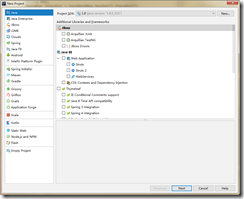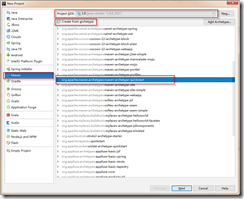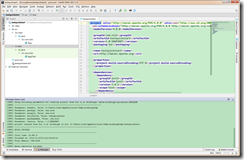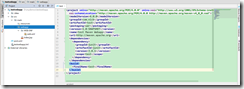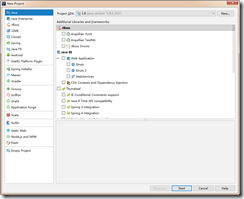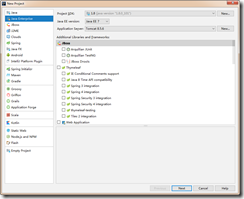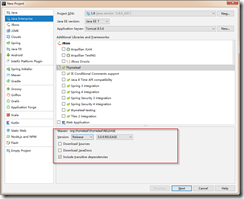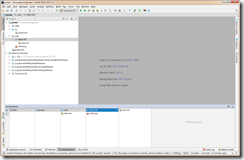概述
IDEA默认打开后,会出现欢迎页面,可以选择打开Project的方式。
对于新建的Project,一般会选择【Create New Project】,对于界面中,众多的Project类型,有时候会让人不知如何下手。
这里我们对这些工程类型进行一下简单的介绍。从IDEA给有一个默认的分类,包括一下几类
1、Java语言相关默认工程模板
2、Spring、Maven、Gradle等第三方构建工具提供的模板
3、基于JVM的Groovy语言模板工程
4、Scala语言工程模板支持
5、Kotlin语言工程模板(作为JetBrains自己研发的基于JVM的编程语言,后续潜力巨大)
6、Web开发相关的工程模板
7、Empty Project(只是简单构建一个默认的空工程)
以上是IDEA支持工程类型,这里会挑选一些使用的比较多的模板介绍一下。
一、Maven模板构建
选择左侧的Maven类型,然后选择JDK的版本
建议勾选【Create from archetype】通过已有的模板构建工程,当然也可以不勾选,后续自己手动构建。
在主页面中,可以选择包括Maven、Camel、myfaces等众多类型的基于maven构建的工程结构。
我们这里选择【maven-archetype-quickstart】架构类型,当然对于web开发的同学,选择【maven-archetype-webapp】或者【maven-archetype-site】等可能会更加适合。
选定maven模板类型后,通过设置groupId,artifactId,version,maven home directory,project name/location等设置,可以快速构建出基于maven的基本框架结构。
【maven-archetype-quickstart】构建的目录结构
【maven-archetype-webapp】构建的目录结构
二、Java项目构建
选择左侧的【Java】、【Java Enterprise】等菜单
右侧会出现诸多的libraries和frameworks可供选择。
大体上包括JBoss、Java EE(包括Struts2)、Thymeleaf、Groovy、Hibernate、WebServices等众多的原生框架或第三方框架。
这里通过Java Enterprise,可以选择JDK、JavaEE、Tomcat版本等,然后勾选Thymeleaf类举例。
选择Thymeleaf后,IDEA会只能提供可用选择的Version以及是否Download Sources等多个选择,可以根据实际情况勾选。我们使用默认的选项,后面创建project和maven构建类型,Finish即可将项目初始化完成。